
Edmund Richardson
0
3255
705
Det kunne ikke være lettere at konvertere billeder til PDF-filer på Windows 10-maskiner, og det bedste er, at du ikke behøver at downloade yderligere software eller stole på ressourcehogging-programmer som Adobe Reader.
For at konvertere et billede til en PDF på Windows 10 skal du blot gøre følgende:
- Åbn billedet i standard Windows 10 Photo-app 10 Skjulte Windows 10 Photo App-tricks, du skal kende 10 Hidden Windows 10 Photo App-tricks, du skal kende Windows 10s standard Photos-app kan håndtere de fleste fotoredigeringsopgaver let. Vi viser dig, hvor du kan finde, og hvordan du bruger fotos mindre kendte funktioner. . (Hvis du allerede har ændret din standardbillede til visning af fotos, kan du nemt åbne billedet ved at højreklikke på det. Gå til Åben med > Billeder.)
- Når billedet er åbnet i Fotos, skal du klikke på menuknappen (tre prikker) og klikke på Print.
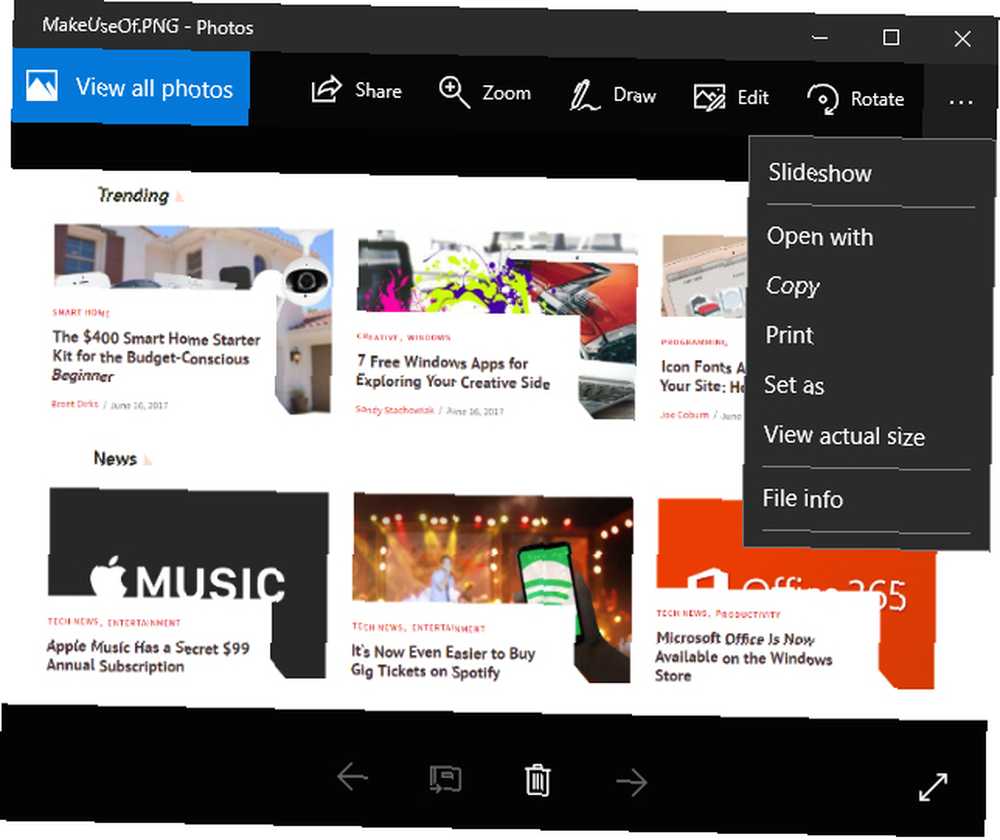
- Dette åbner en anden dialogboks, hvor du kan vælge printeren i en rullemenu. Vælg Microsoft Print til PDF og klik på Print knap.
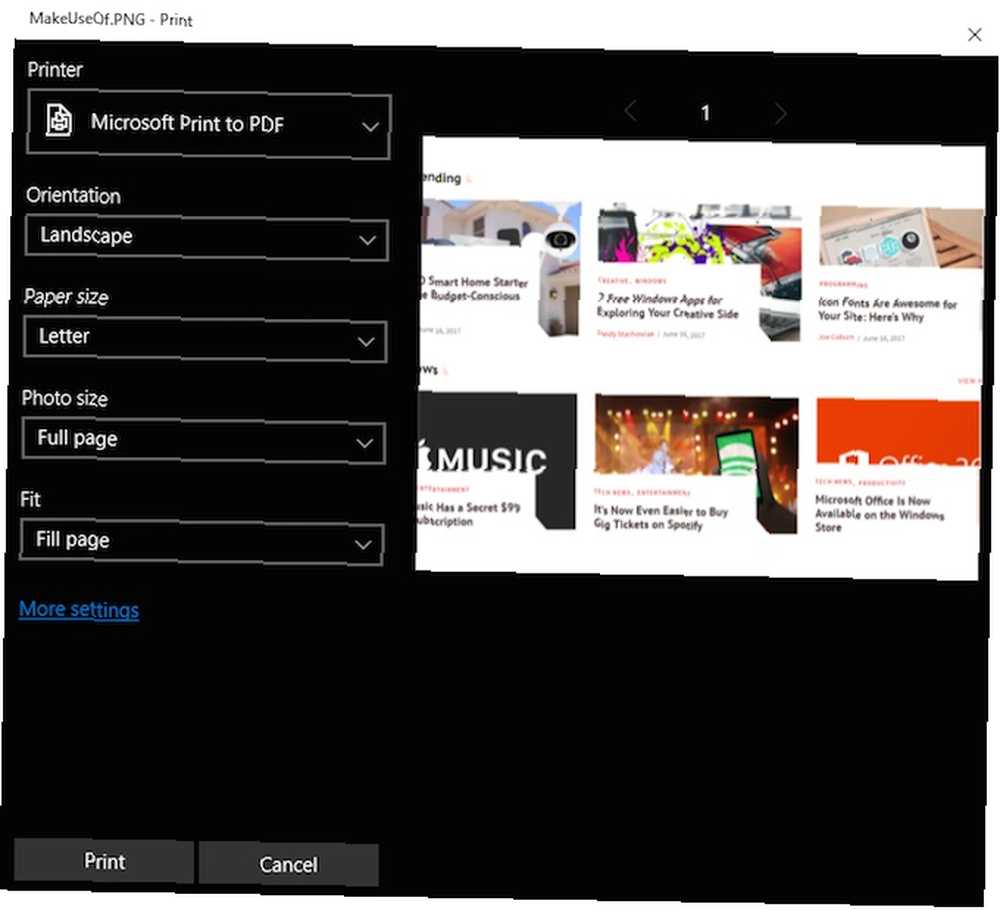
- En anden dialogboks dukker op, hvor du kan indtaste filnavnet og vælge filplacering og klikke på Gemme.
Denne metode skal fungere med enhver billedfil, du kan åbne med Fotos-appen: JPG, PNG, TIFF osv.
Hvis du vil konvertere et billede til PDF eller vice versa på din Android-telefon, kan du prøve en af disse filkonvertering apps til Android De 6 bedste Android filkonvertering apps De 6 bedste Android fil konvertering apps Disse fantastiske filkonvertering apps til Android lader dig konvertere dokumenter, billeder, musik og andre filformater på din telefon. .











